Desktop Connector 16.x 常见问题解答
Desktop Connector 16.x 版引入了许多激动人心的新功能,这些功能在本帮助文档中进行了详细介绍。在选择安装最新版 Desktop Connector 之前,应考虑与 15.x 版本相比的一些主要差异。
- 为什么我应考虑迁移到 Desktop Connector 16.x?
- Desktop Connector 16.x 的安装是否有变化?
- 文件资源管理器的行为是否在 15.x 和 16.x 之间发生任何更改?
- 访问 Autodesk Docs 项目的方式是否有变化?
- Autodesk Docs 连接器权限是否有更改?
- 我的公司是否可以在同一项目中使用版本 15.x 和 16.x?
- 我是否可以在 Desktop Connector 混合版本环境中进行协作?
- 如果我使用的版本是 16.4,而承包商和其他人使用的版本是 16.2,这是否为一个问题或不受支持?
- 当 Desktop Connector 16.x 未运行时,我是否可以访问文件?
- 什么原因会导致 Autodesk Docs 连接器无法本地同步文件?
- 将数据上传到 Autodesk Docs 时是否有任何更改?
- Desktop Connector 16.x 是否支持长路径?
- Desktop Connector 16.x 中是否缺少某些功能?
- 将 Navisworks 与 Desktop Connector 16.x 一起使用时,会发生什么情况?
- Desktop Connector 16.x 是否支持 Inventor 工作流?
- 将 Desktop Connector v16.4+ 与 Vault 结合使用
为什么我应考虑迁移到 Desktop Connector 16.x?
这些更改适用于 Autodesk Docs Connector。Autodesk Docs 连接器已经过重新设计,速度变得更快,可提供更好的反馈,同时增加了对熟悉的文件资源管理器工作流的支持。
- 在 Windows 文件资源管理器
 中快速导航。
中快速导航。 - 文件打开的速度更快,尤其是文件已位于本地计算机上时。
- 缩短了与覆盖类型的 AutoCAD 外部参照相关的打开时间。
- 打开文件后,Autodesk Docs 锁定现在将自动应用于所有文件类型。
- 被其他用户锁定的文件将在本地计算机上设置为只读。关闭文件时,将自动删除锁定。了解有关文件锁定的详细信息
- 现在,原生 Windows 文件资源管理器命令/工作流在 Autodesk Docs 连接器中可用。
- 通过新的 Desktop Connector 主屏幕改进了反馈。
Desktop Connector 16.x 的安装是否有变化?
- 如果已在运行 Desktop Connector v16.x,请勿为了升级 Desktop Connector 而将其卸载 - 正确做法是,关闭 Desktop Connector 并在顶部安装新版本。有关详细信息,请参见更新 Desktop Connector 文章。
- 来自 Desktop Connector 15.x 版本的更新将被阻止。请先卸载 15.x 版本,然后再运行 16.x 安装程序。请参见以个人(非管理员)用户身份从 v15.x 升级到 v16.x。
- 如果您使用的版本低于 Windows 10 版本 1709,则安装将被阻止。
- 默认工作空间位置已更改为
C:\users\<username>\DC。 - BIM 360 Team Connector 不再包含在内。
文件资源管理器的行为是否在 15.x 和 16.x 之间发生任何更改?
以下所讨论的更改仅适用于 Autodesk Docs Connector。
是,在 Desktop Connector 16.x 版本中,您现在可以使用您习惯使用的许多标准 Windows 文件资源管理器 ![]() 命令。Desktop Connector 15.x 版本未提供这些命令。这些增强功能还更改了您之前在 Desktop Connector 15.x 版本中可能依赖的行为。
命令。Desktop Connector 15.x 版本未提供这些命令。这些增强功能还更改了您之前在 Desktop Connector 15.x 版本中可能依赖的行为。
这些更改包括:
Desktop Connector 16.x 版本不再阻止用户在文件资源管理器
 中移动、重命名或删除表示 Autodesk Docs 帐户/中心、项目和项目文件的文件夹。警告:在 Desktop Connector 运行时执行此操作可能会导致在 Autodesk Docs 中删除数据。
中移动、重命名或删除表示 Autodesk Docs 帐户/中心、项目和项目文件的文件夹。警告:在 Desktop Connector 运行时执行此操作可能会导致在 Autodesk Docs 中删除数据。在 Desktop Connector 16.x 中拖放文件/文件夹时的默认命令现在为“移动”。这与使用 Windows 文件资源管理器
 时的默认行为相匹配。警告:将文件或文件夹从 Autodesk Docs Connector 移动到本地计算机上未由 Desktop Connector 管理的位置(即 Desktop、Documents 等),将导致数据从云中删除。实际上,您已告知 Desktop Connector 将数据移动到新位置,然后将其从 Autodesk Docs 中删除。提示:
时的默认行为相匹配。警告:将文件或文件夹从 Autodesk Docs Connector 移动到本地计算机上未由 Desktop Connector 管理的位置(即 Desktop、Documents 等),将导致数据从云中删除。实际上,您已告知 Desktop Connector 将数据移动到新位置,然后将其从 Autodesk Docs 中删除。提示:建议在执行拖放操作时按住 Control
(CTRL)键,以确保创建数据副本,而不是移动数据。使用 Desktop Connector 15.x 版本时,拖放操作的默认行为是“复制”。下图亮显了在 Desktop Connector 版本 15.x 和 16.x 中使用文件资源管理器(拖放操作)时的差异。该示例显示了将文件从 Desktop Connector 拖放到本地桌面时的行为。

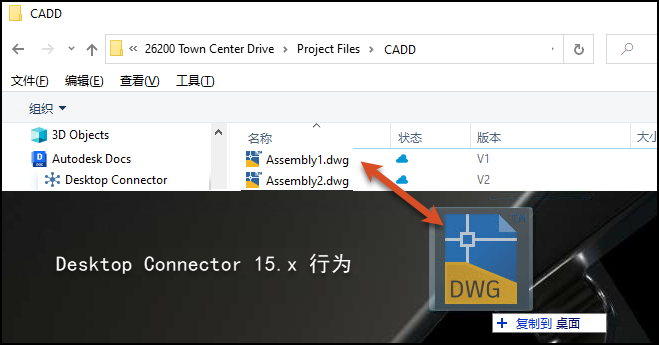
Desktop Connector 团队正在积极寻找在此方面进行改进的方法。如果您对如何改进有建议,可以在 Desktop Connector 公共路线图上提交新想法。为帮助防止意外删除,请参见“删除确认 — 是否确定?”
访问 Autodesk Docs 项目的方式是否有变化?
- Desktop Connector 16.x 引入了管理在文件资源管理器和应用程序对话框中显示哪些项目的功能。
- 可同步到本地计算机的最大项目数为 80。这适用于 Desktop Connector V16.6.0.2138 及更高版本。早期版本的 v.16.x 将项目限制设置为 40。
- 请查看管理项目帮助主题,了解详细信息。
Autodesk Docs 连接器权限是否有更改?
- Desktop Connector 16.x 现在将显示文件夹的完整文件夹路径,即使它们没有查看权限,只要它们在至少一个子文件夹中具有权限即可。与 15.x 相比,行为发生了变化:会截断路径以隐藏您无权查看的文件夹。
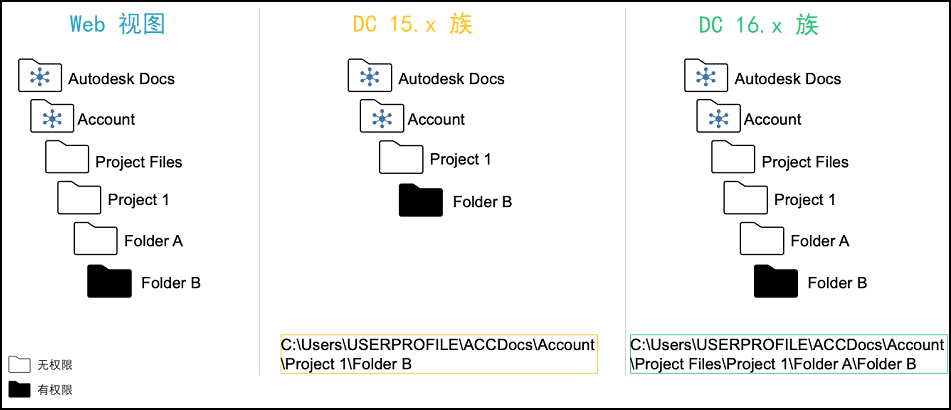
- 在本地计算机上,设置为“查看和下载”权限的文件夹中包含的文件不会设置为只读。用户将能够更改本地文件。将尝试执行上传,但由于用户没有权限,会导致在主屏幕上显示错误。
我的公司是否可以在同一项目中使用版本 15.x 和 16.x?
- 由于 16.x 中的更改,建议但不要求每个人同时迁移到 16.x。
- 对于权限方面的更改,15.x 中的用户可能会截断路径,而 16.x 将包含完整路径。
- Autodesk Docs 连接器在下载时将不再修复参考。从 Docs 云数据源执行移动和重命名操作时,可能会导致在本地计算机上执行打开操作期间找不到文件。产生的行为类似于在本地驱动器或网络共享上工作。
- 由于每个客户的环境和配置可能有所不同,因此建议您测试这一混合版本环境,以查看所述的差异是否会影响您的用户。
- 对于 AutoCAD 用户,在执行“另存为”工作流时,行为会发生更改。在 15.x 中,父图形将保留对新位置的所有参考。在 16.x 中,“另存为”将仅保存父文件,参考将不会随该文件一起附着或保存到新位置。
我是否可以在 Desktop Connector 混合版本环境中进行协作?
- 尽管我们鼓励您组织中的每个人都使用相同版本的 Desktop Connector,但这不是必需的。建议确保整个组织内的所有工作流、体验和疑难解答都相同。
如果我使用的版本是 16.4,而承包商和其他人使用的版本是 16.2,这是否为一个问题或不受支持?
- 否,这不是问题,因为你们使用的是同一版本系列(版本 16.x),并且配置受支持。
- 如果您的组织使用 16.x 系列(即 16.2、16.3、16.4),则在同一 Desktop Connector 系列内工作和协作方面没有已知问题。
当 Desktop Connector 16.x 未运行时,我是否可以访问文件?
即使 Desktop Connector 未运行,也可以访问 Autodesk Docs 连接器。
如果 Autodesk Docs 连接器未运行,即使在重新启动 Desktop Connector 之后,也不会将本地修改发送到云。您需要复制所有更改,然后在 Desktop Connector 运行后再次添加它们。
重要信息:强烈建议您在 Desktop Connector 未运行时不要在 Autodesk Docs 连接器中进行更改。所做的更改(新建文件或对现有文件进行编辑)将不会同步到云,即使在启动 Desktop Connector 后也是如此。
在 Autodesk Docs 连接器中进行更改之前,请确保 Desktop Connector 正在运行。
当 Desktop Connector 未运行时,将无法访问 Fusion 和 Autodesk Drive 连接器。
什么原因会导致 Autodesk Docs 连接器无法本地同步文件?
- Desktop Connector v16.x 不支持带有前导或尾随空格的文件或文件夹。
- 带有前导空格或尾随空格的文件夹会显示“同步待定”状态,而主屏幕会反映所有内容都是最新的。此外,该文件夹中的文件可以在云数据源中看到,但不会在本地显示。
- 若要解决此问题,必须重命名云数据源中的文件夹以删除前导空格或尾随空格。删除后,**请从文件资源管理器中删除项目,然后再次添加。现在,您应该会看到正确的文件夹状态,并且文件夹中的文件现在已显示。
将数据上传到 Autodesk Docs 时是否有任何更改?
- 拖放上传工作流已简化,因此将仅上传选择集中的文件。(例如,如果在单个文件中拖动,则会仅上传该文件)。
- 执行拖放上传时,如果选择集中的文件包含相对路径,则它们将具有参考支持。
- 如果需要上传整个数据集并确保所有文件参考也已上传,Desktop Connector 主屏幕菜单中添加了一个名为“上传文件和参考”的新工具。
- Autodesk Drive 和 Fusion 连接器的拖放工作流尚未更改。
Desktop Connector 16.x 是否支持长路径?
是的,版本 16.x 更改了在 Autodesk Docs 连接器中处理长路径的方式,支持这些文件。
- 如果您启用了 Windows 长路径支持,Autodesk Docs 将具有相同的行为,即使未启用也是如此。
- 有关其他信息,请参见长路径工作流,了解有关此主题的指导。
Desktop Connector 16.x 中是否缺少某些功能?
- Autodesk Docs 特定属性不会显示在 Autodesk Docs 连接器的文件资源管理器中(版本、ISO-19650 等)。
- ISO-19650 文件命名合规性的“状态”特性和“重命名向导”不适用于 Autodesk Docs 连接器。
- 不能拖放设计文件并自动上传收集的参考。此工作流已升级为采用指定的“上传文件和参考”工具,允许您在上传之前查看收集的所有参考。
- 对 ReCap 工作流的有限支持。
- 请参见 Autodesk Docs v15.x 和 v16.x 的比较图表。
将 Navisworks 与 Desktop Connector 16.x 一起使用时,会发生什么情况?
- 使用 Desktop Connector 管理 NWF 文件时,在 Navisworks 中打开 NWF 不会自动锁定文件。虽然 Desktop Connector 16.x 现在提供文件冲突管理,但您应先通过 Web 锁定 NWF,然后再进行更改。
- 将设计文件(例如 .RVT)添加到 Navisworks 时,Desktop Connector 可能会在创建 NWC 文件时锁定设计文件。NWC 创建完成后,设计文件即会解锁。
- 打开锁定的 NWD(只读)的用户仍然可以充分利用 Navisworks 协调问题附加模块。
- 有关更多信息,请参见 Navisworks 疑难解答。
Desktop Connector 16.x 是否支持 Inventor 工作流?
- 适用于最新版 Desktop Connector (v16.8.0.2169) 的 Autodesk Docs 连接器现在支持需要使用 Inventor 项目文件的 Inventor 工作流。
- Fusion Team 和 Autodesk Drive 连接器支持 Inventor 工作流。
- 有关更多信息,请参见 Inventor 疑难解答。
将 Desktop Connector v16.4+ 与 Vault 结合使用
如果您之前已配置 Vault Sync 与 Desktop Connector v15.x 或更早版本,并计划升级到Desktop Connector v16.x,则需要采取措施避免同步中断。
对于 Desktop Connector v16.x,默认工作空间位置已更改为
C:\users\<userprofile>\DC。此更改可能导致 Job Processor 在项目同步作业上出错。打开“Project Sync 配置”对话框时,也可能会显示错误。若要避免在安装 Desktop Connector 16.x 后出现这些错误,请在 Vault Client 中编辑所有云驱动器映射(Docs 和 Fusion):
- 请转到
Tools > Administration > Vault Settings > Collaborate > Configure - 选择映射,然后选择
Edit。 - 更新“云驱动器文件夹”以指向新的工作空间位置
- 请转到
编辑时,此选项可能会自动更新,请确保在退出对话框时单击“确定”。
使用 Vault 和 Desktop Connector 的已知问题或限制
- Inventor 工作流与 Autodesk Docs 结合使用时,需要使用 Desktop Connector 的工作空间位置创建项目文件。只有未使用 Vault 和 Vault Inventor 项目文件的用户才需要执行该操作。
- 如果要同步 Autodesk Inventor 2024 或 2025 数据,则需要升级到 Desktop Connector 16.x。Desktop Connector 15.x 不提供 Autodesk Inventor 2024 和 2025 的参考支持。